こちらの記事ではエクセルのDATE関数(デイト関数)について解説しています。
DATE関数(デイト関数)について記事を読んだけどよく分からない!読むのが大変!という方は、YouTubeのサカソネットチャンネルで解説動画を公開しております。

DATE関数の解説動画はこちらをクリック!!
MOS エクセル|DATE関数の使い方(デイト関数)解説動画
DATE関数(デイト関数)とは
DATE関数(デイト関数)とは、バラバラな数字を組み合わせて日付データにすることができます。例えば下の表のように、それぞれ別のセルに入力されている年月日を一つにまとめて日付データとして表示したいときに、DATE関数(デイト関数)を使います。
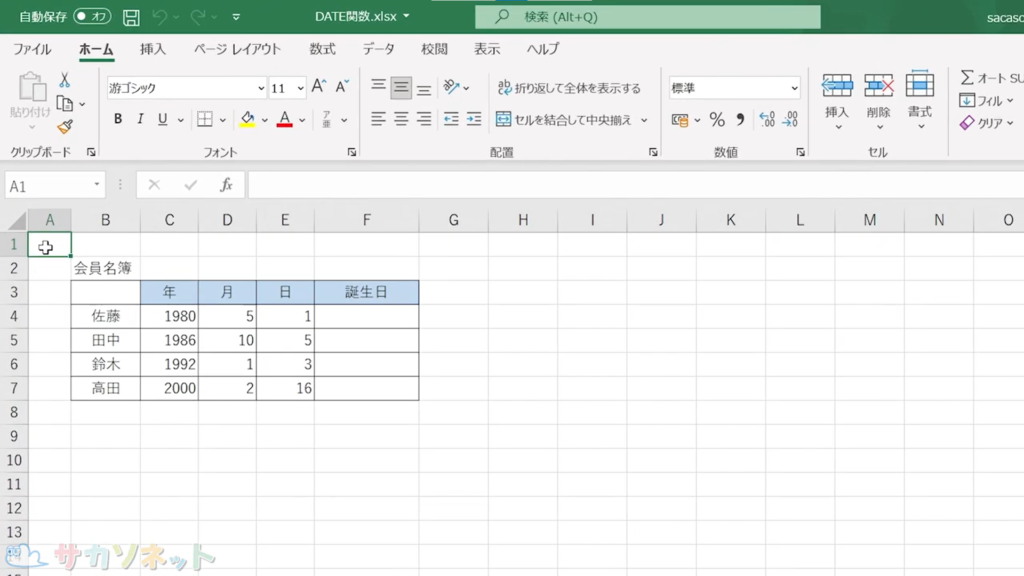
DATE関数(デイト関数)の使い方
1.「計算式」を入力するセルをクリックします
2.「=(イコール)」をキーボードから入力します
3.「DATE関数」の先頭文字「d」を入力します
4.「d」から始まる関数が一覧で表示されるので「DATE」をダブルクリックします
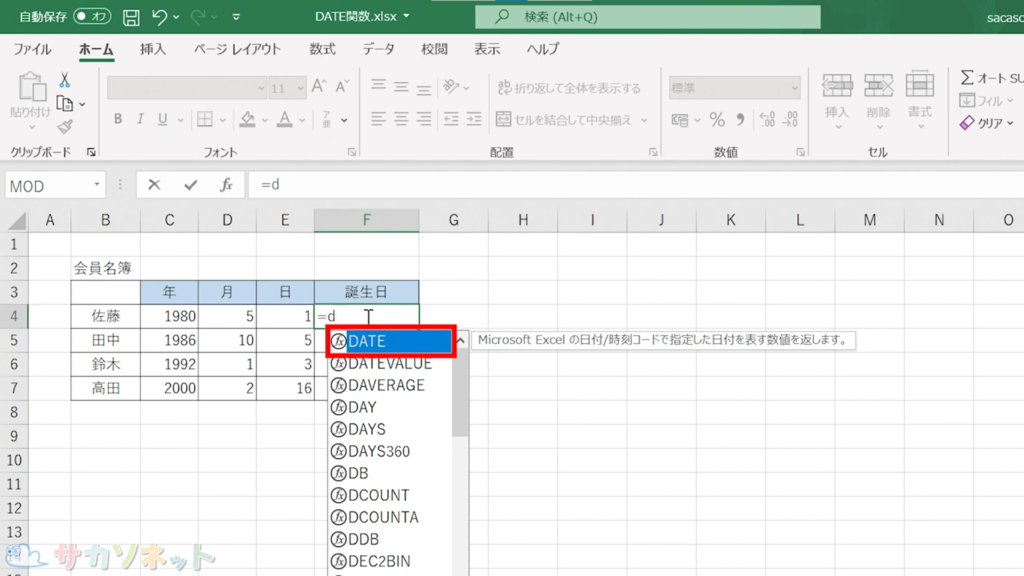
5.関数挿入ボタンをクリックします
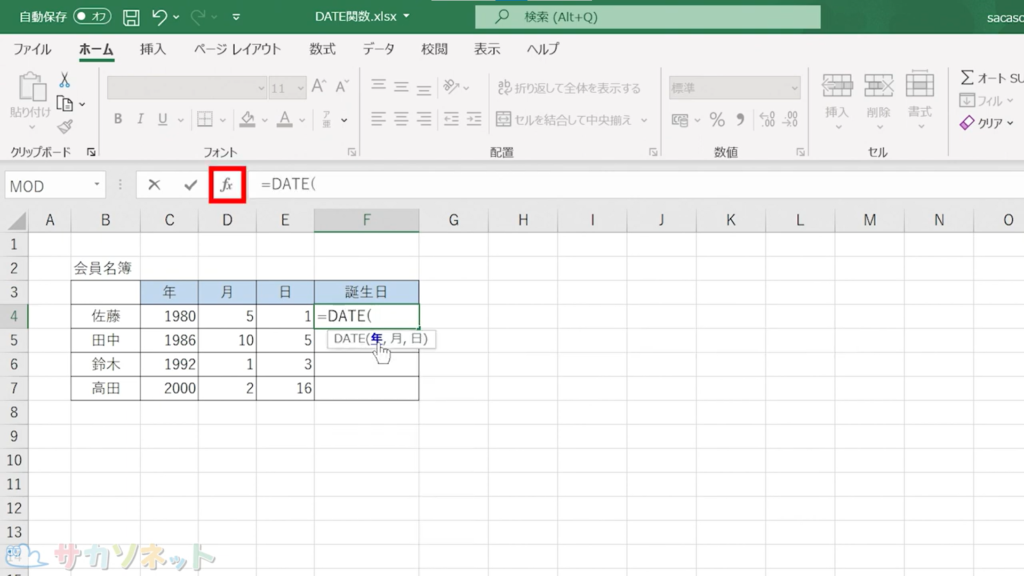
6.「DATE関数」のダイアログボックスが表示されます
7.「年」「月」「日」に、それぞれ数値を指定します
セルに入っている値を使う場合は、そのセルをクリックで指定します
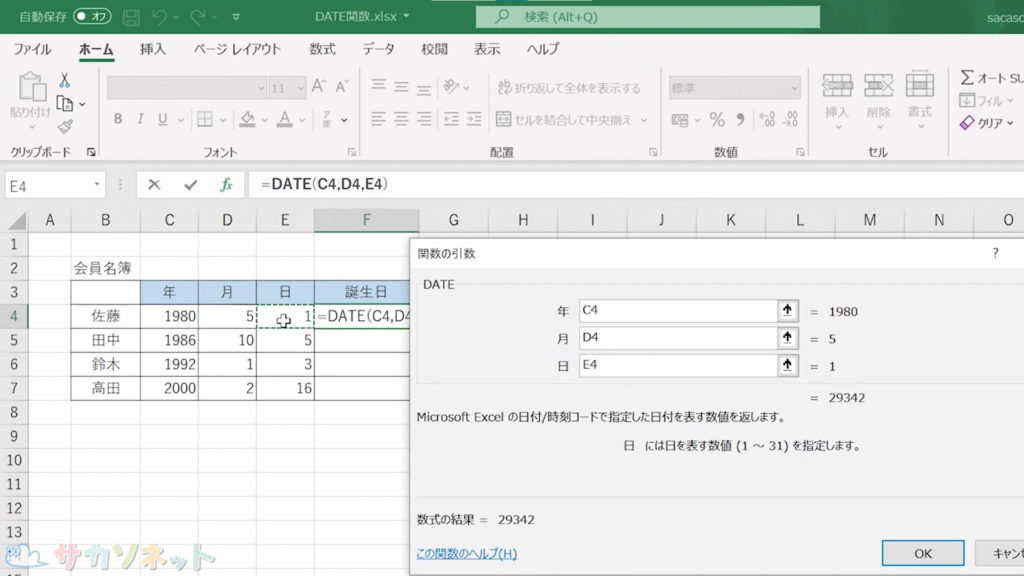
8.「引数」の下に結果が表示されているのを確認します
シリアル値で表示されていますが、そのままで次に進みます
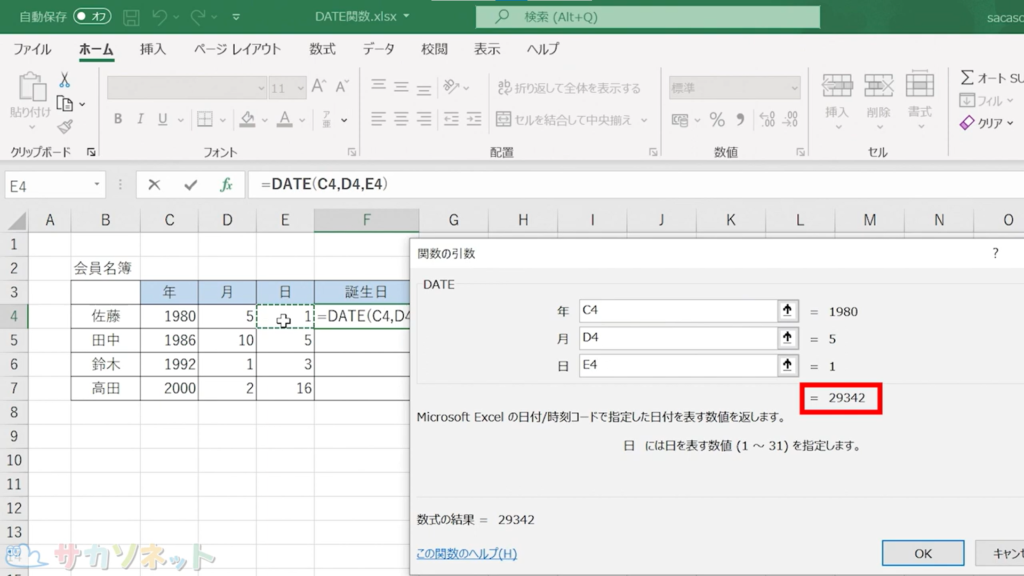
9.「OKボタン」をクリックします
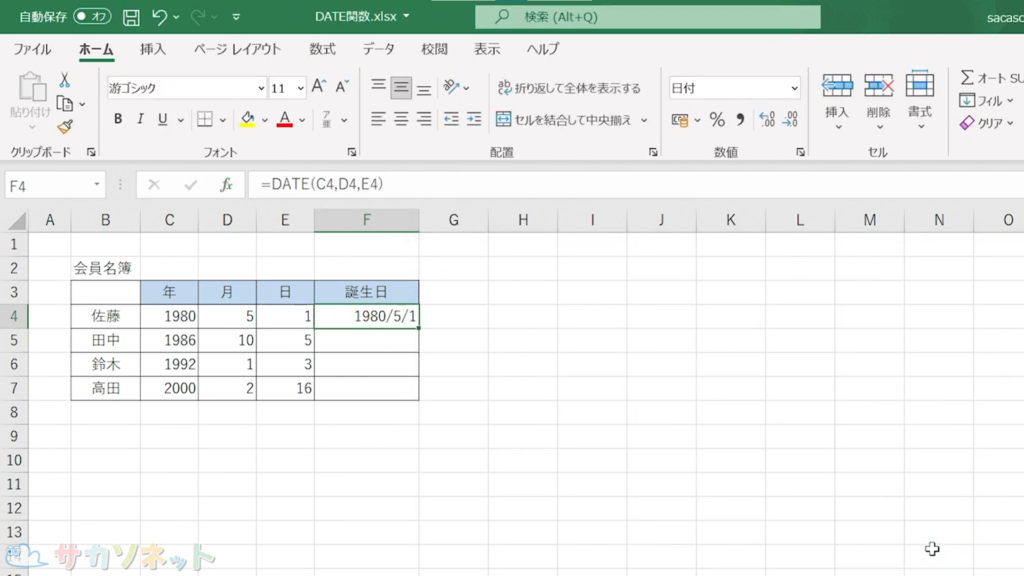
10.計算式をドラッグまたはダブルクリックでコピーします
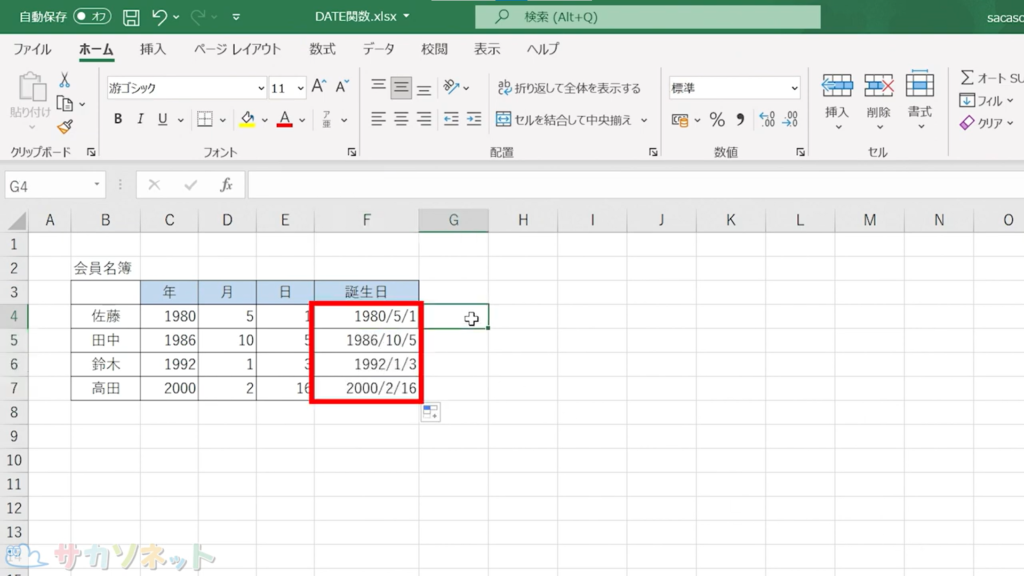
DATE関数(デイト関数)の使い方は以上になります。
「シリアル値」に関しては、こちらの動画『[解説動画] 日付を管理しているシリアル値とは?』で詳しく説明しています。参考にしてみてください。
こちらで使用したエクセルデータ(表)は無料でダウンロードできます。しかしダウンロードしたデータは編集ができない状態になっております。以下の「注意:保護ビューについて」を確認してからダウンロードしましょう。
注意:「保護ビュー」について
基本的にダウンロードしたエクセルやワードのファイルは、セキュリティ対策のため「保護ビュー」状態になっており編集ができません。画面上部にも「インターネットから入手したファイルは、ウイルスに感染している可能性があります。編集する必要がなければ、保護ビューのままにしておくことをお勧めします」と表示されます。「編集を有効にする」ボタンがあるので、そちらをクリックして「保護ビュー」を解除してからご利用ください。


サカソネットで公開しているデータはウイルスチェックをしております。安心してご利用ください。
